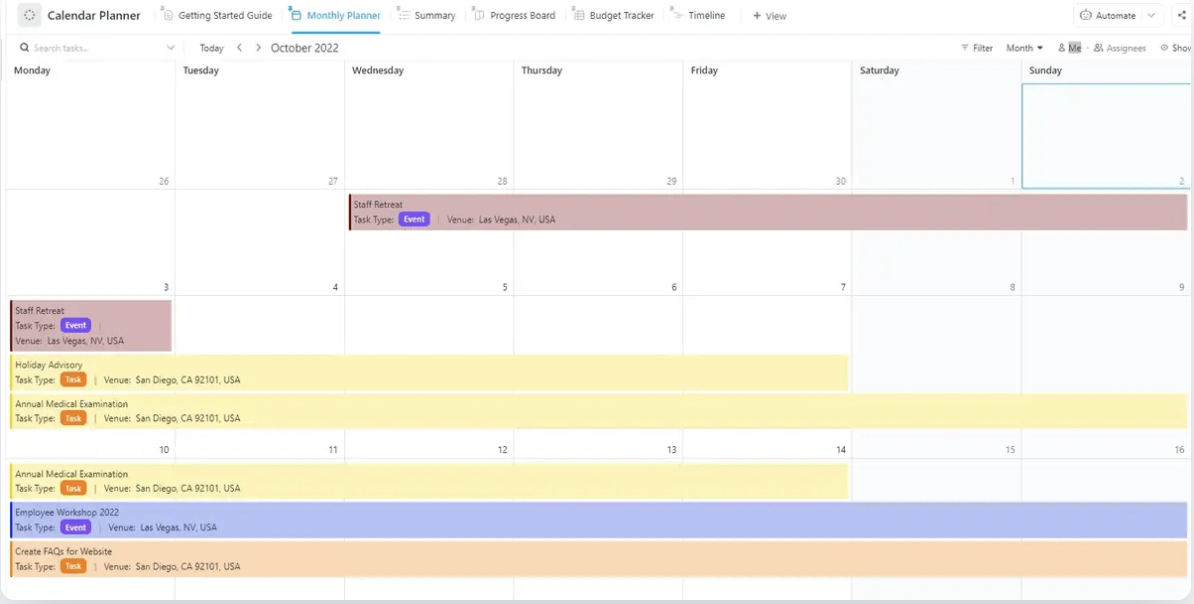Calendly oturum açma işleminiz bir müşteri demosu öncesinde hiç başarısız oldu mu? Ya da bir tıklama sizi yanlış sayfaya yönlendirdiği için toplantıya utanç verici bir şekilde geç kaldınız mı?
Sorunlu bir Calendly hesabı, rezervasyonların kaçırılmasına veya potansiyel müşterilerin kaybedilmesine de neden olabilir.
Elbette, erken oturum açmak birkaç kez daha denemenizi sağlar, ancak bu uzun vadeli bir çözüm değildir. Aslında, tüm gününüzü mahveder. Endişelenmeyin. Bunu nasıl düzelteceğinizi öğrenmek için topluluk forumlarını veya yardım belgelerini araştırmanıza gerek yoktur.
Bu blogda, Calendly'ye doğru şekilde giriş yapma ve sorunları hızlı bir şekilde giderme yöntemleri anlatılmaktadır. Ayrıca, etkinlik türlerini, rezervasyonları ve programları daha etkili bir şekilde yönetmek için iş için her şeyi içeren uygulama ClickUp'ı da tanıtacağız.
⭐ Öne çıkan şablon
Zamanın peşinden koşmayı bırakın, zamanın sahibi olun! ClickUp Takvim Planlayıcı Şablonu, haftanızı görselleştirmenize, odaklanmanız gereken iş saatlerini bloklamanıza ve toplantıları, son teslim tarihlerini veya öncelikleri asla kaçırmamanıza yardımcı olur.
Calendly nedir?
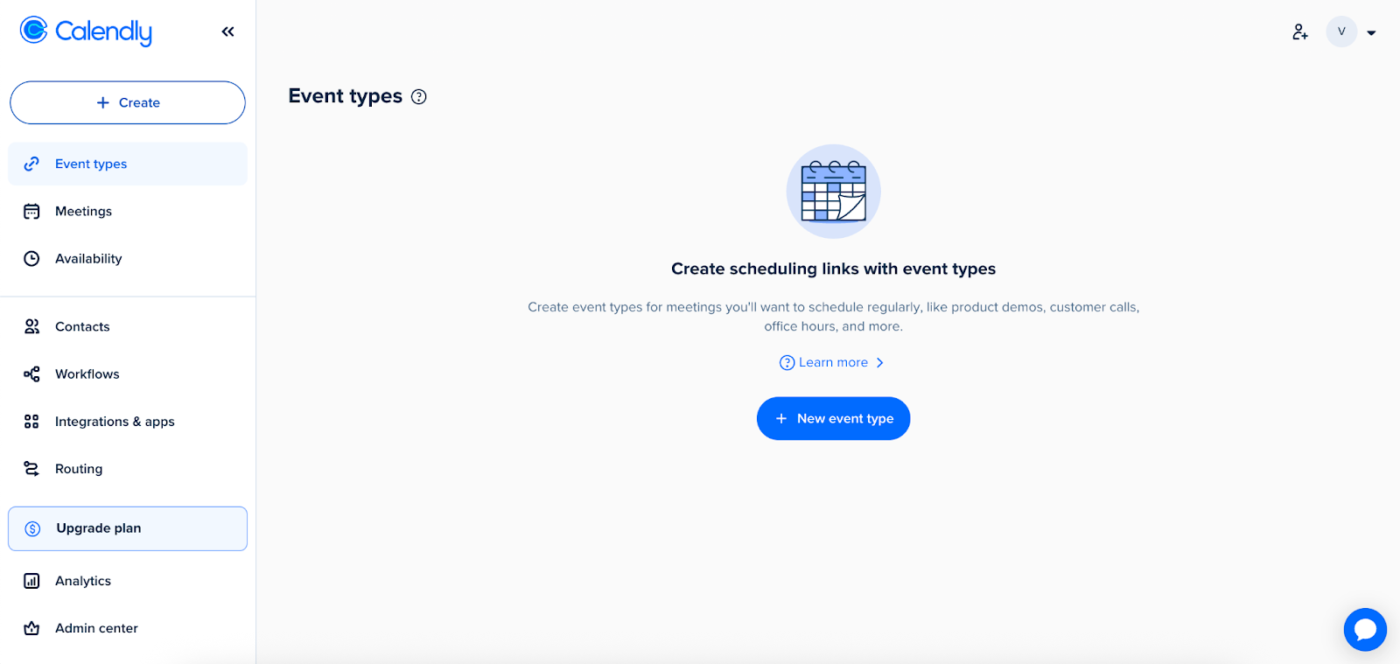
Calendly, planlama sürecindeki gidip gelmeleri ortadan kaldıran otomatik bir toplantı uygulamasıdır. Diğer kişilerin belirli zaman aralıklarından seçim yapmaları istenen özelleştirilmiş bir Calendly rezervasyon bağlantısını paylaşmanıza olanak tanır. Onaylandıktan sonra, yeni etkinlik herkesin takvimine anında eklenir.
Etkili toplantılar düzenlemenin yanı sıra, bu çözüm işe alım görüşmeleri, işbirliği görüşmeleri ve danışmanlık gibi dış etkileşimleri de yönetir. Calendly'nin bunu mümkün kılan anahtar özellikleri şunlardır:
- Etkinlik türleri: Hızlı tanıtımlardan derinlemesine strateji oturumlarına kadar her rezervasyonu özelleştirmek için özel uygunluk, tampon süreler ve giriş soruları ile birden fazla toplantı türü oluşturun
- Takvim entegrasyonu: Popüler dijital takvimlerle senkronizasyon sağlayarak gerçek zamanlı uygunluk durumunu gösterir ve çakışmaları önler
- Bildirimler ve hatırlatıcılar: İlgili tüm taraflara özelleştirilebilir onay e-postaları ve hatırlatıcılar göndererek, toplantılara katılmama durumlarını azaltır ve herkese önceden haber verir
- Saat dilimi algılama: Planlayıcının saat dilimini algılar ve toplantı davetini otomatik olarak ayarlar, bölgeler arasında tahmin ve zamanlama hatalarını ortadan kaldırır
🧠 İlginç bilgi: Zoom, Nisan 2020 itibarıyla günlük 300 milyon toplantıya ev sahipliği yapıyordu. Bunları planlamak için kaç e-posta gönderildiğini bir düşünün!
Calendly'ye nasıl giriş yapılır?
Her gün aynı yoldan gittiğinizde, her tümseği veya zıplayan tavşanı ezberlemeniz doğaldır. Calendly'ye giriş yapmak da buna çok benzer, işte adım adım GPS'iniz:
Adım 1: Giriş sayfasına gidin
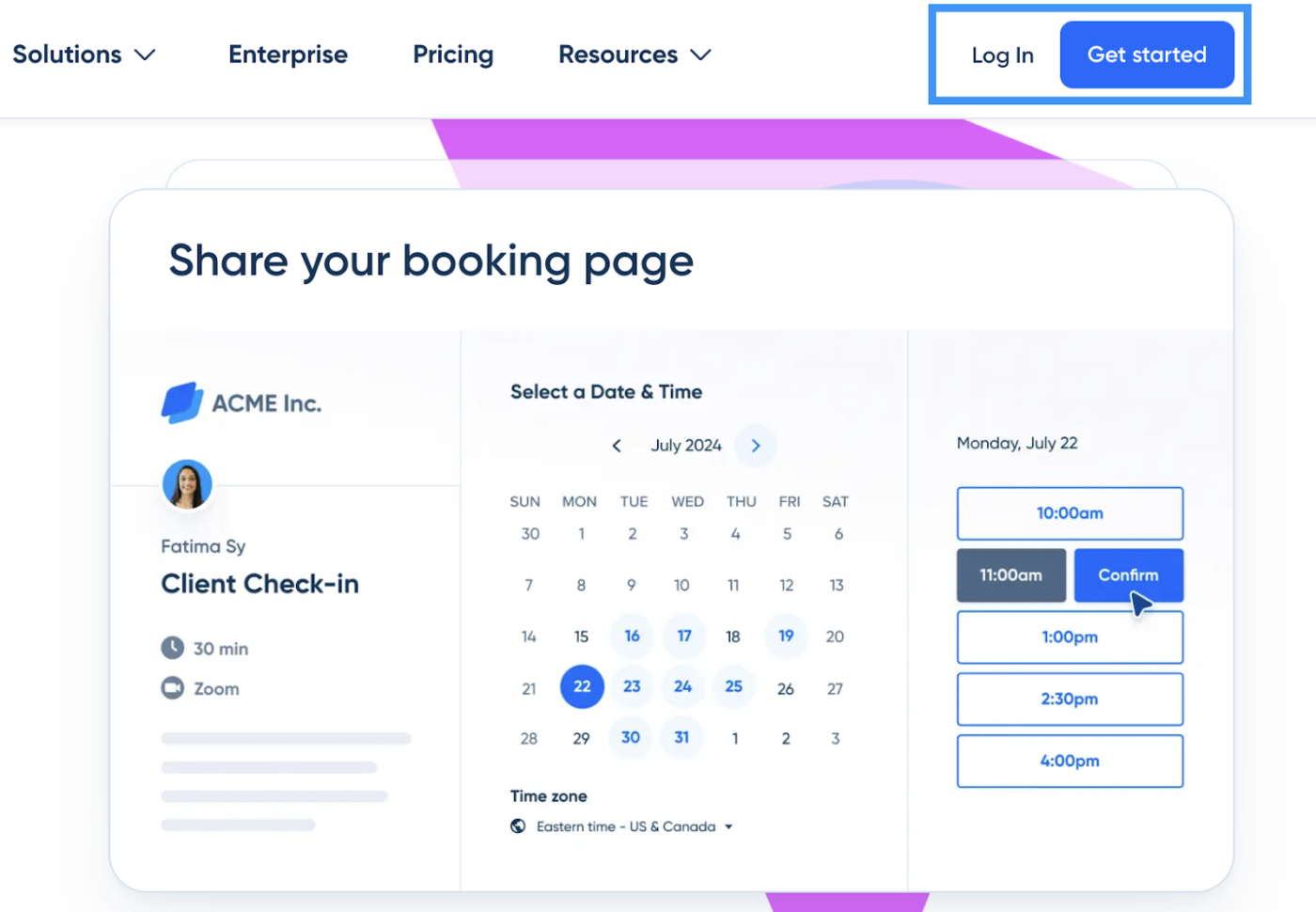
İlk olarak, Calendly ana sayfasına gidin ve sağ üstteki "Giriş" veya "Kaydol" düğmesine tıklayın.
Bu sizi, hesabınıza nasıl erişeceğinizi seçebileceğiniz temiz ve basit bir oturum açma ekranına yönlendirecektir.
Adım 2: Yönteminizi seçin
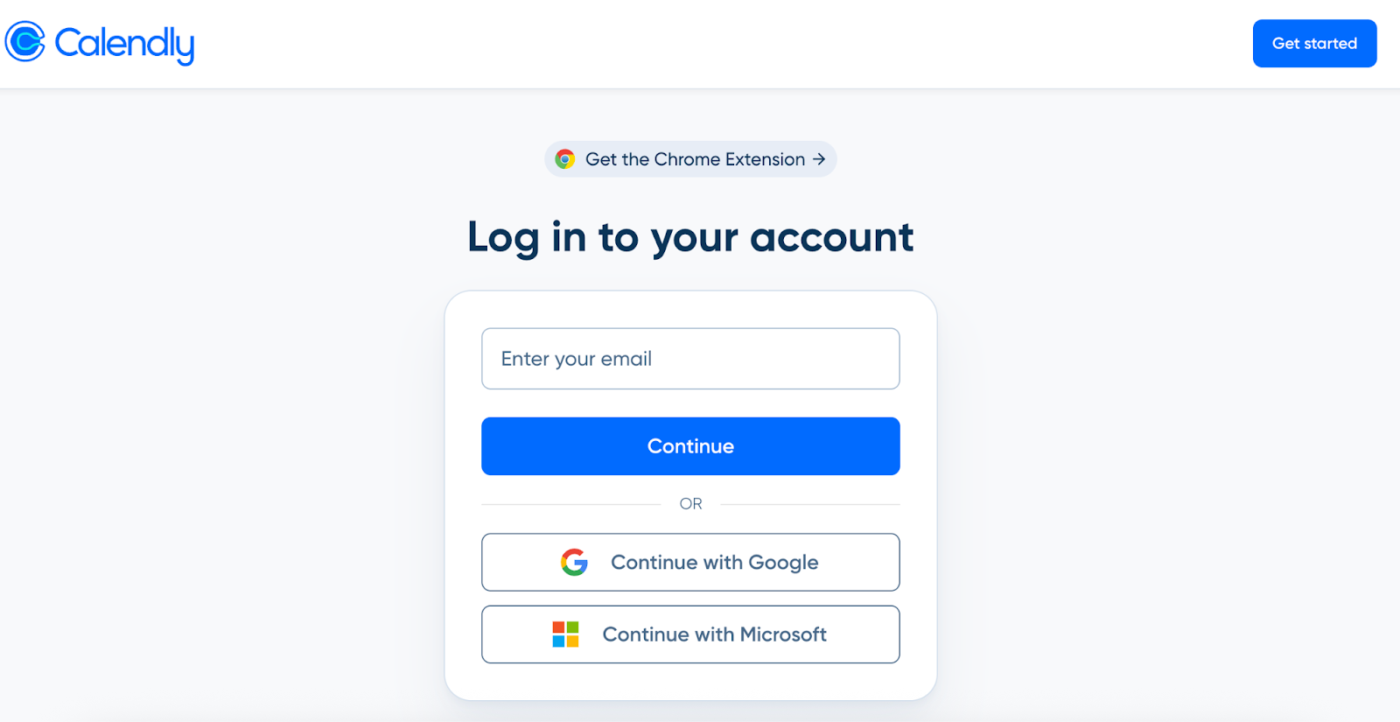
Giriş sayfası açıkken, sayfadaki üç seçenekten birini seçin:
- Google ile devam et: Hesabınızı Google ID'nizle oluşturduysanız bu popüler seçeneği tercih edin
- Microsoft ile devam edin: Calendly ile bağlantılı bir canlı hesabınız varsa bunu seçin
- E-postanızı girin: Google veya Microsoft ile bağlantılı olmayan özel alan adları veya e-posta ID'leri ile bir Calendly hesabı oluşturduysanız e-postanızı girin
Üç seçenek olduğundan, son adımı üç bölüme ayıralım. Size uygun bölüme geçmek için sayfayı kaydırın.
Adım 3-a: E-postanızla giriş yapın
E-posta ID yolunu seçen kullanıcılar için yapmanız gereken tek şey:
- E-posta ID'nizi girin
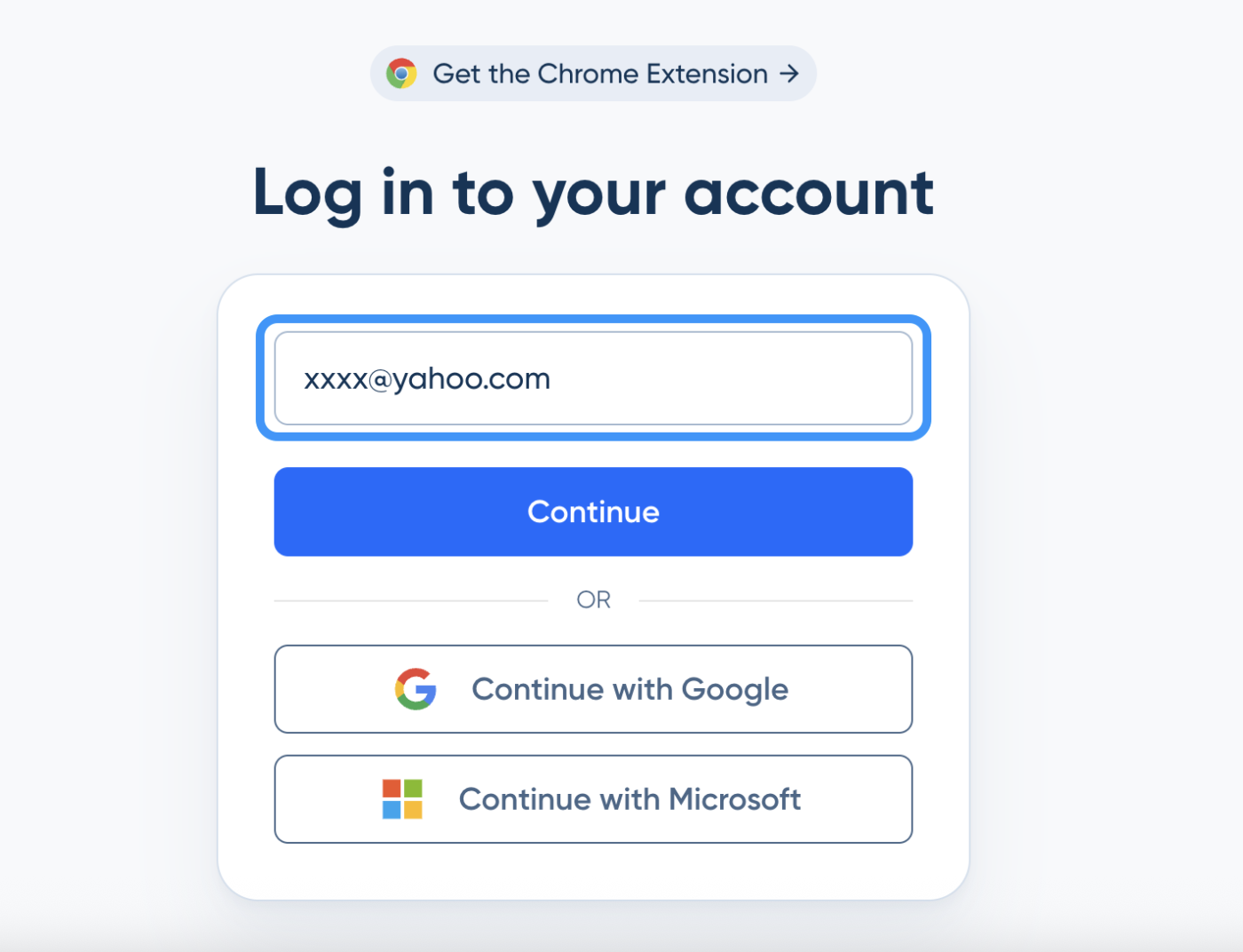
- Şifrenizi girin
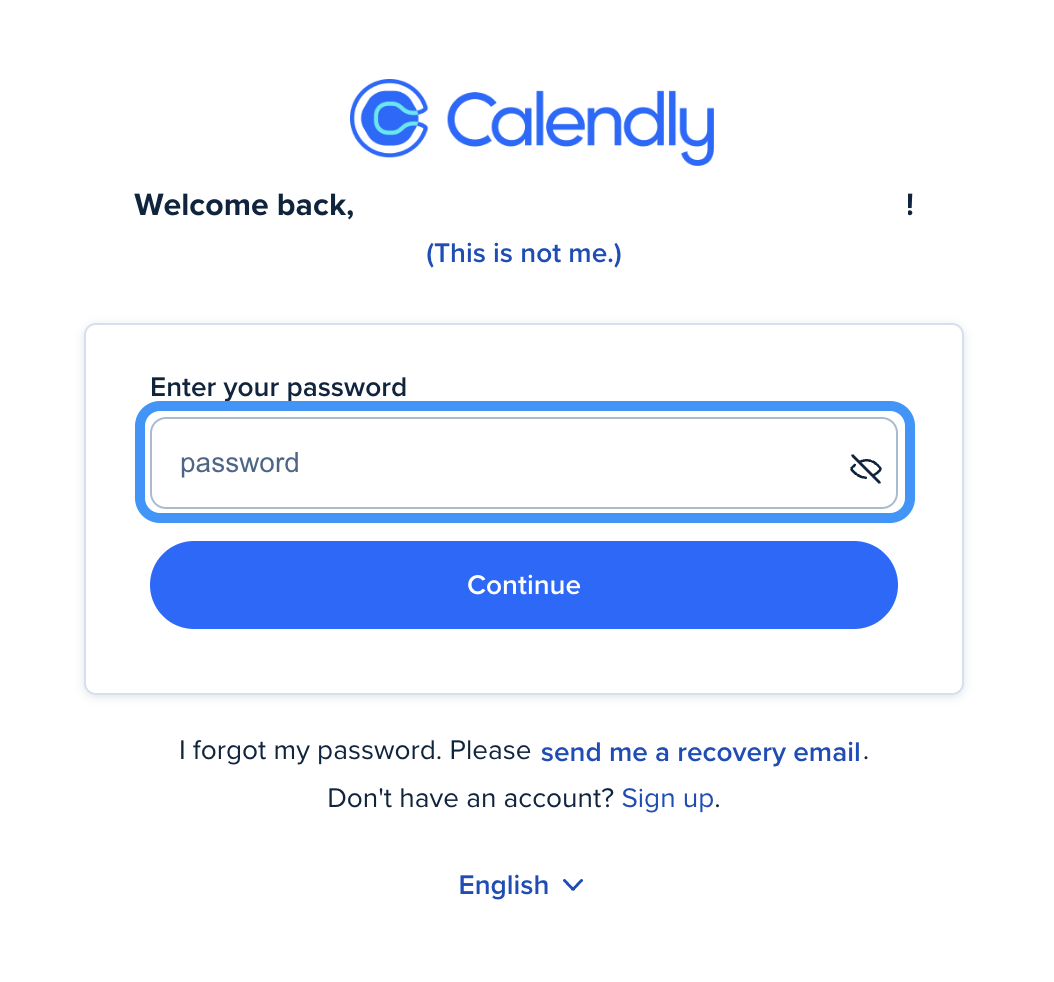
- "Devam"ı tıklayın ve giriş yapın.
Kısa sürede gösterge paneli sayfasına yönlendirileceksiniz.
Adım 3-b: Google ile giriş yapın
Google hesabınızı kullanmak istiyorsanız, aşağıdakileri yapın:
- "Google ile devam et"i tıklayın
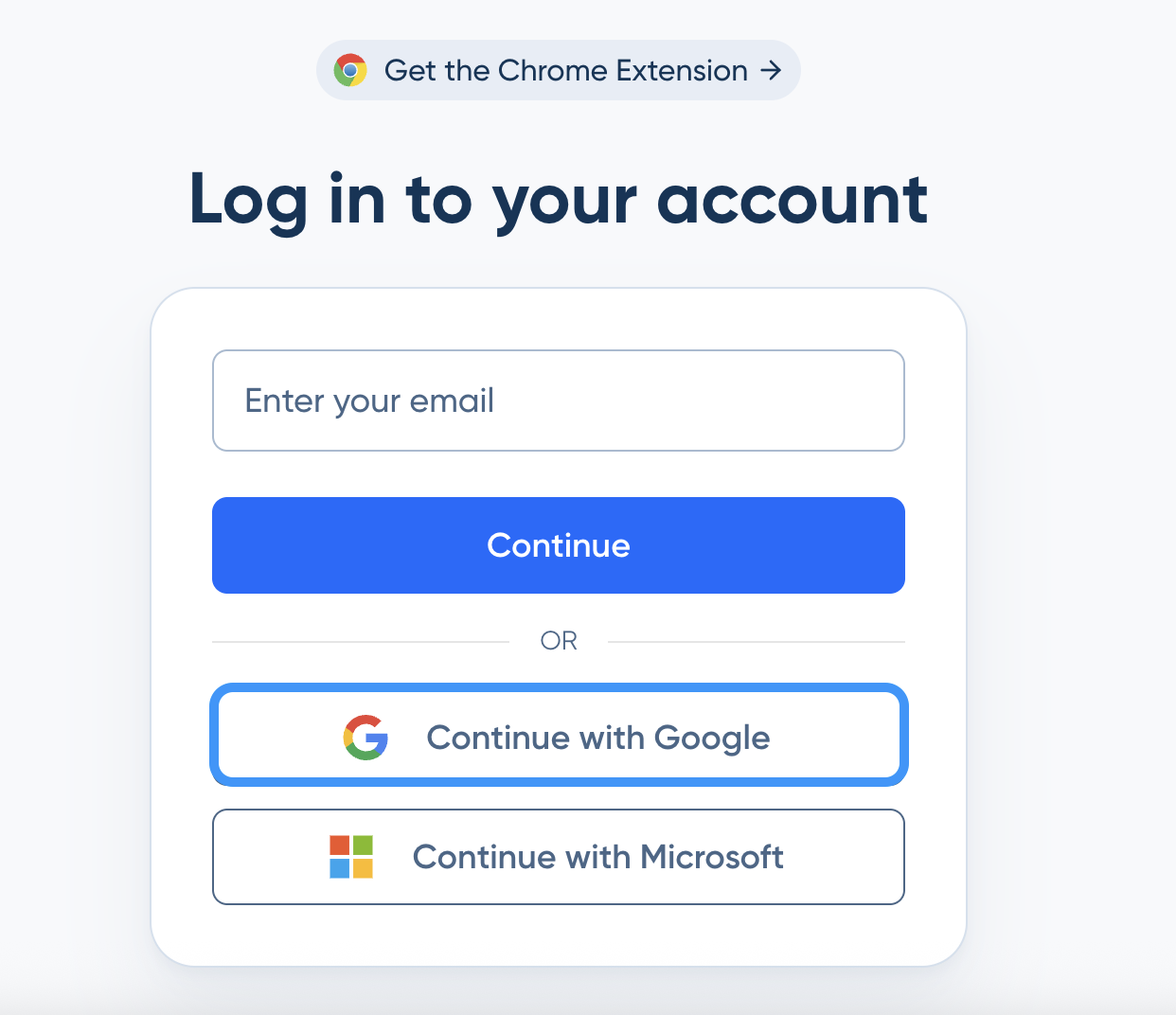
- Google hesabınızı seçin
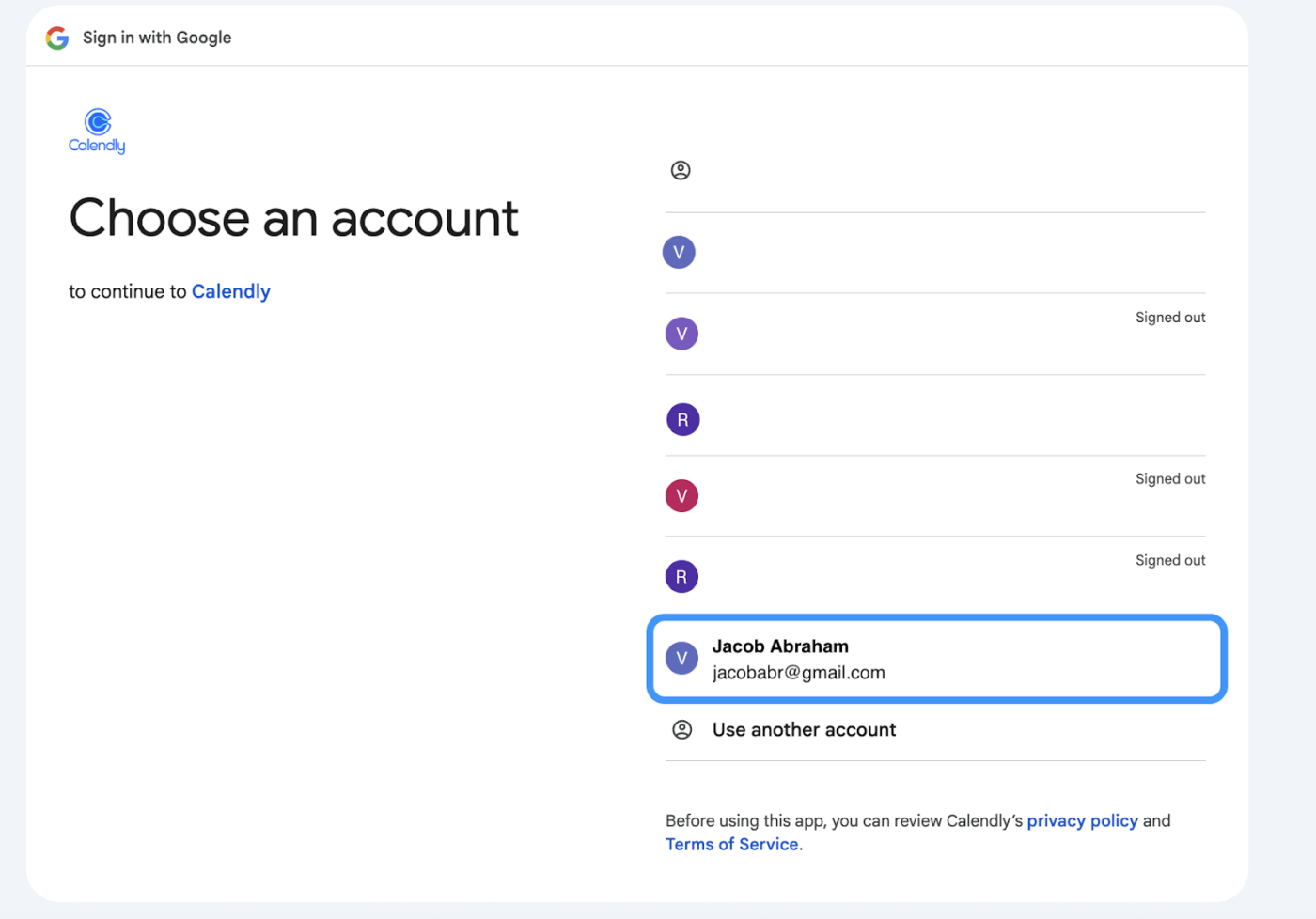
- Seçiminizi onaylayın ve "Devam"ı tıklayın
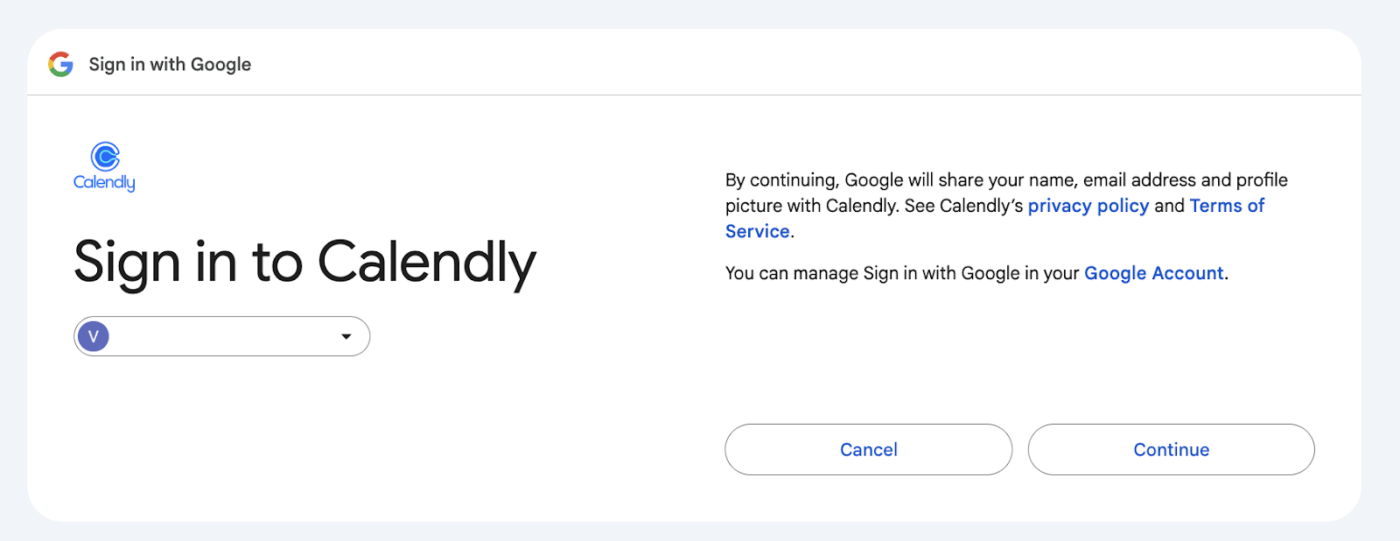
💡Profesyonel ipucu: Oturum açarken her zaman erişim izinlerinizi gözden geçirin. Calendly ayarlarını güncellemeniz istendiğinde, bu ayarları kullanarak hangi verileri paylaştığınızı ve bunların nasıl kullanıldığını kontrol edin.
Adım 3-c: Microsoft ile oturum açın
Microsoft yolu, canlı hesap kullanıcıları için en uygun seçimdir. Bu seçeneği tercih etmek için aşağıdaki adımları izleyin:
- "Microsoft ile devam et" seçeneğine tıklayın
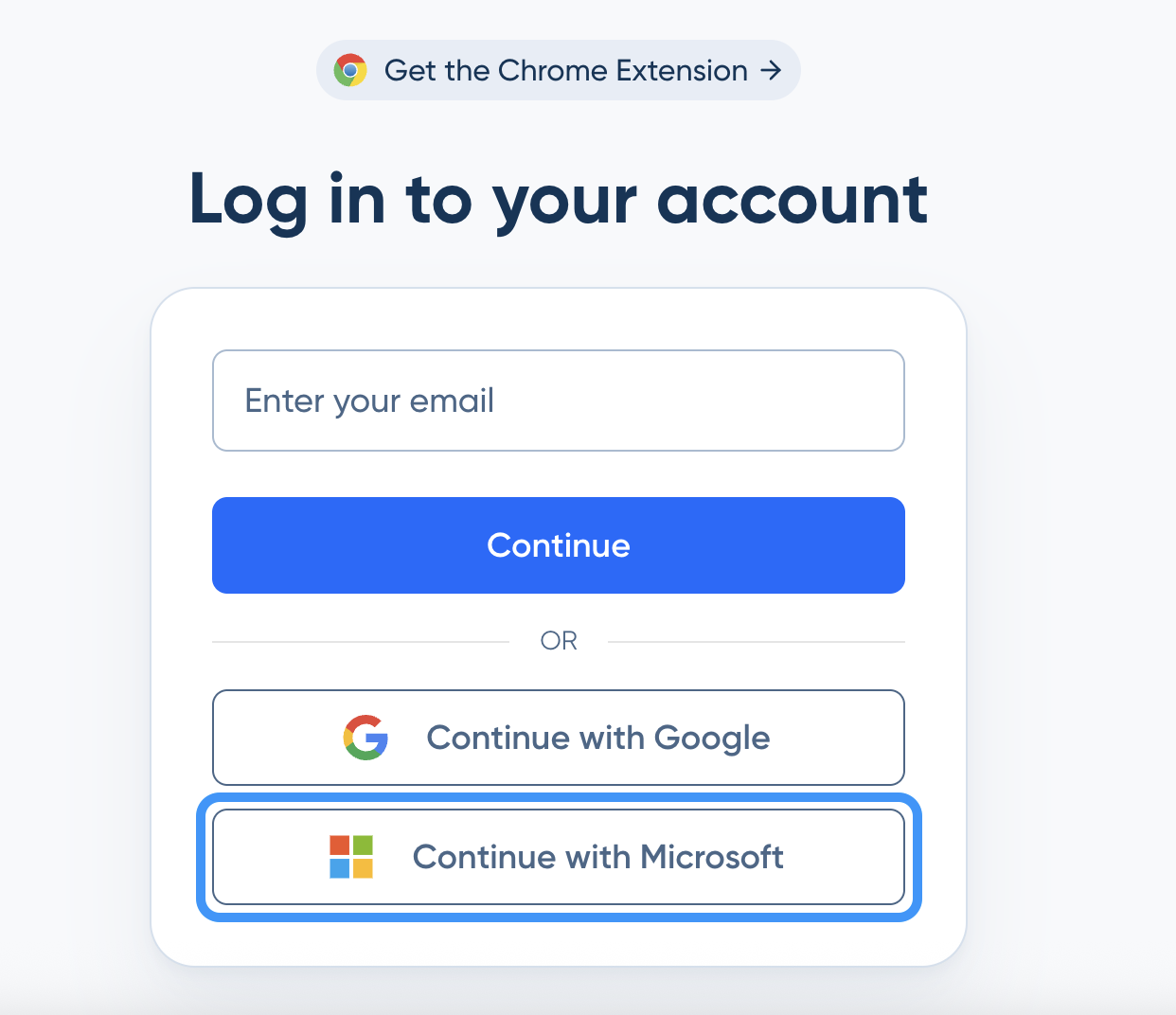
- Canlı hesap e-postanızı veya cep telefonu numaranızı ekleyin
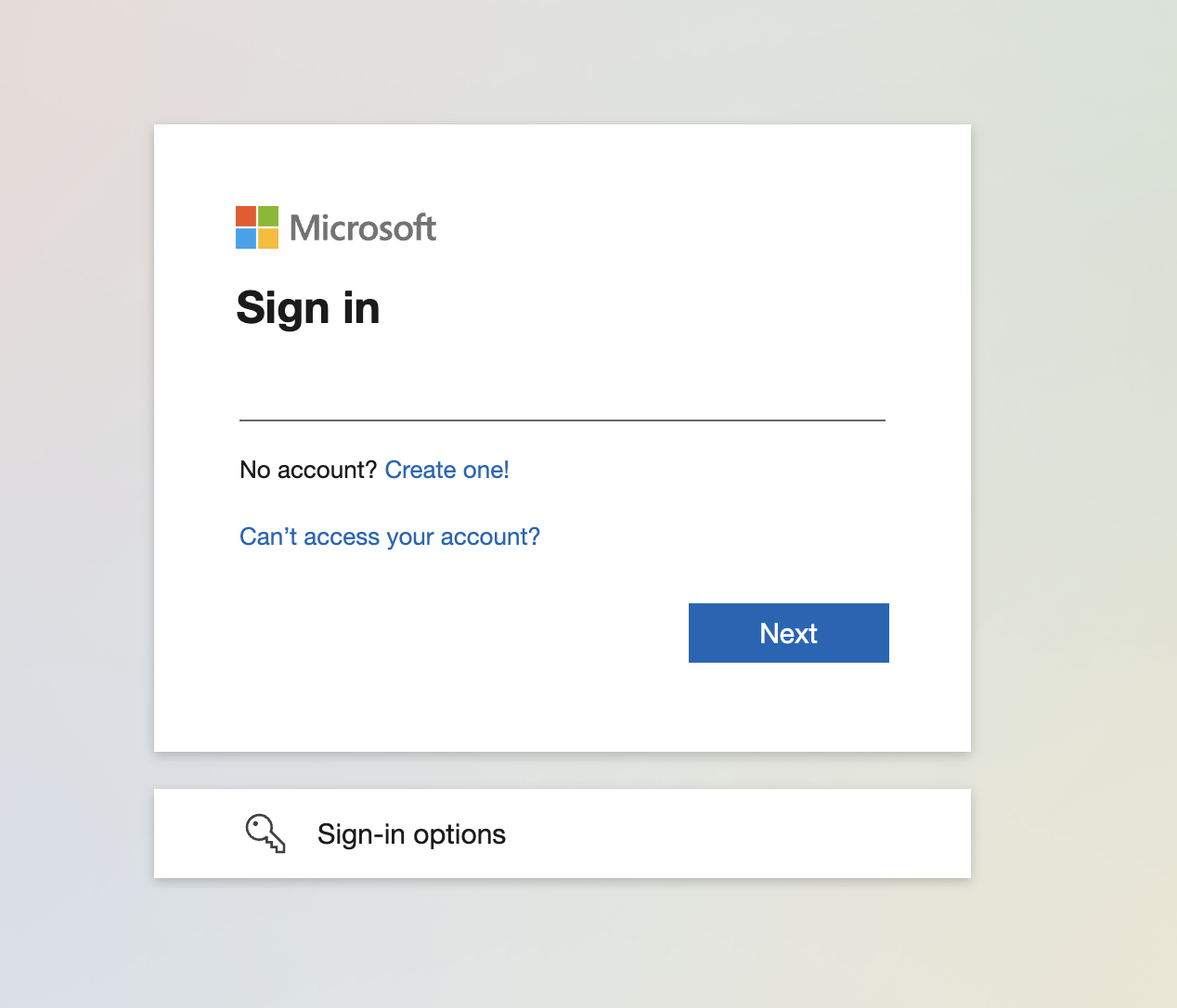
- Tercih ettiğiniz oturum açma seçeneğini seçin veya şifrenizi girin
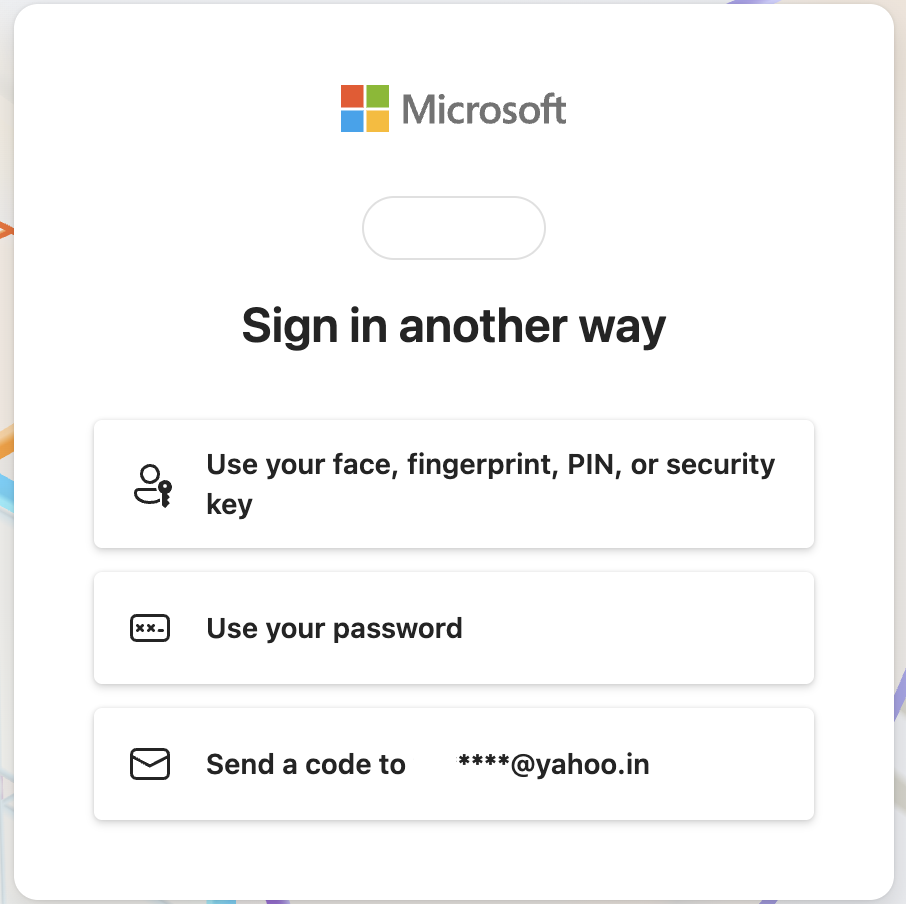
👀 Biliyor muydunuz? Geçiş anahtarları, şifreleri atlamanıza ve telefonunuzu kilit açtığınız gibi parmak izi, yüz taraması veya PIN ile oturum açmanıza olanak tanır. FIDO Alliance tarafından geliştirilen bu anahtarlar daha hızlı ve daha güvenlidir.
Giriş sonrası bonus: Giriş tercihleri
Oturum açma işleminizi daha fazla kontrol etmek istiyorsanız, Calendly'de oturum açma tercihlerinizi değiştirebileceğiniz bir alan da bulunmaktadır. Bu alan, esnek erişim için diğer hesapları bağlamakla ilgilidir.
Buraya ulaşmak için,
- Sağ üst köşedeki profil simgenizi tıklayın ve "Tüm ayarlar"ı seçin
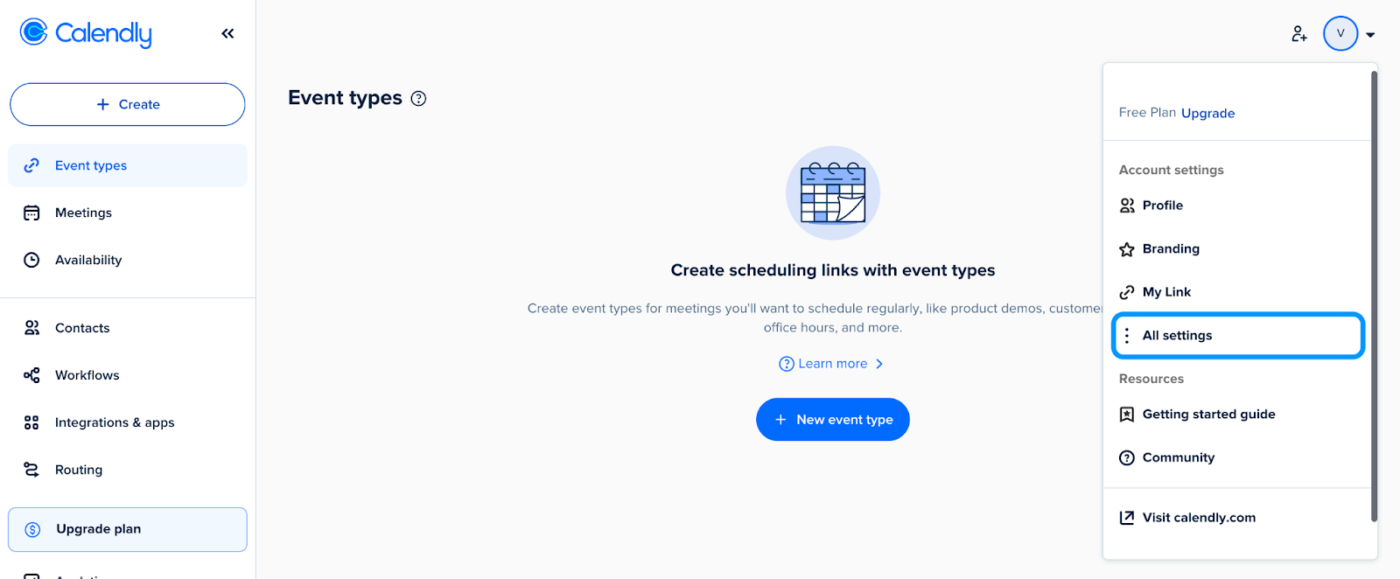
- "Giriş tercihleri"ne gidin
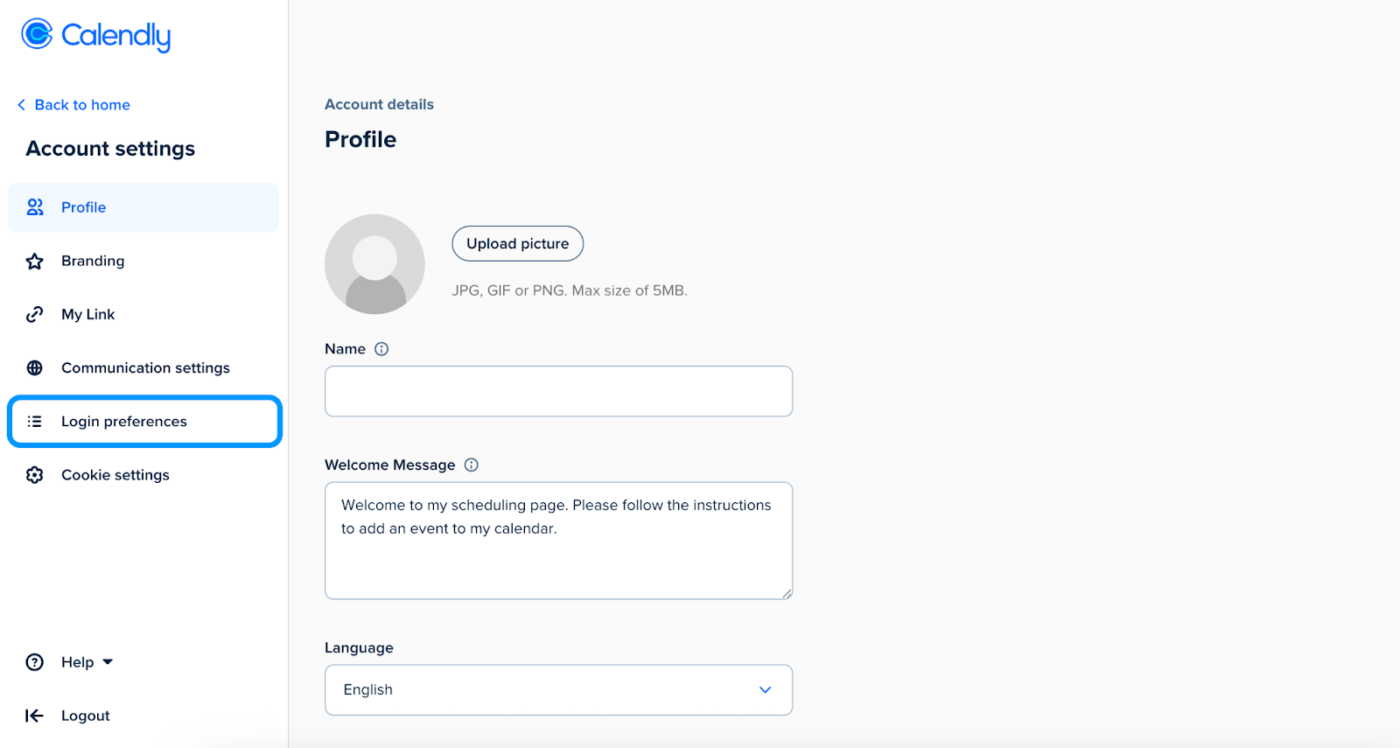
- Google, Microsoft veya e-posta tabanlı hesaplar gibi seçeneklerden düzenlemek veya bağlamak istediğinizi seçin
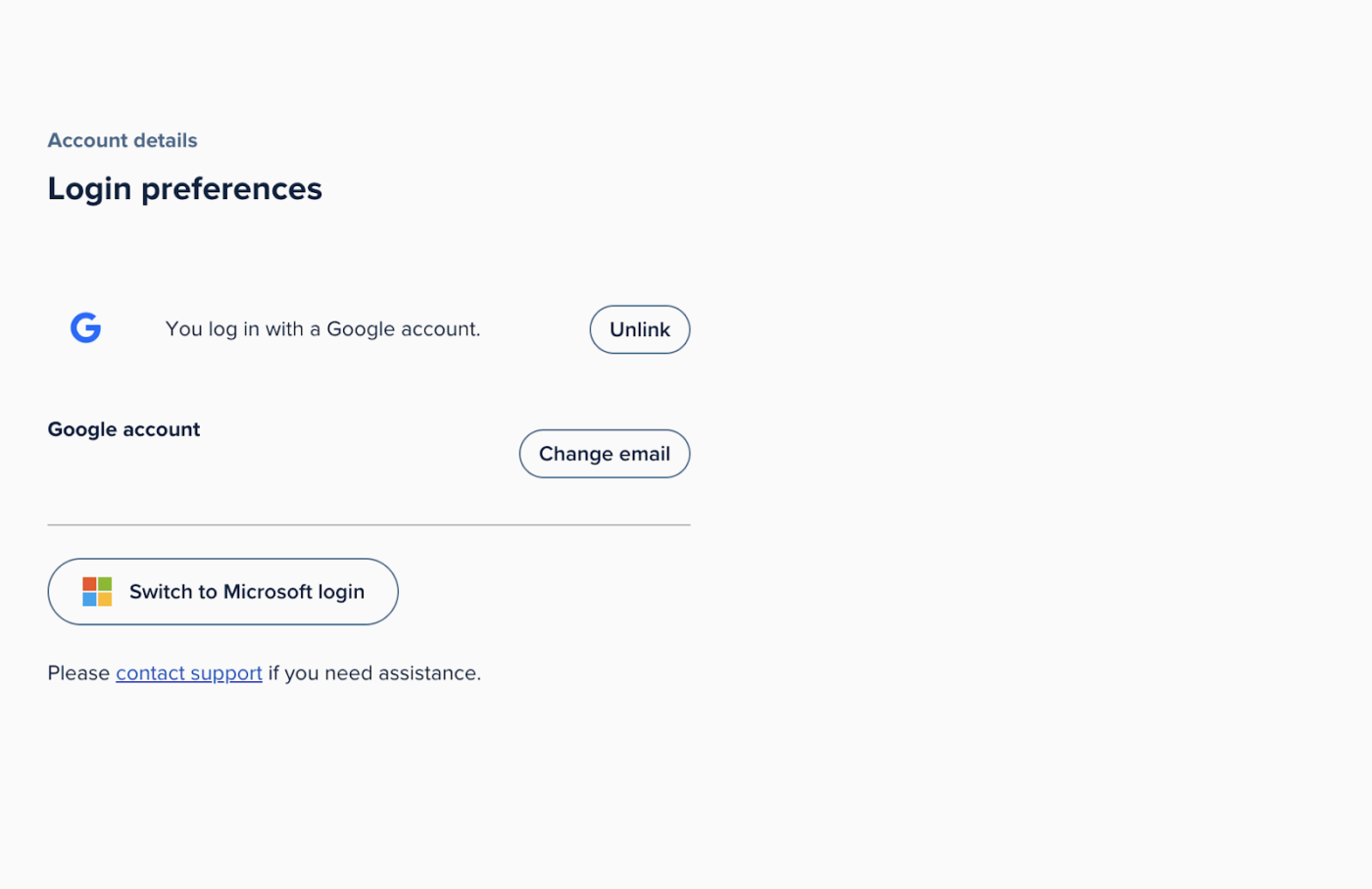
İşlemi tamamlamak için, Calendly sayfasında oturum açmalı ve hesap bilgilerini doğrulamalısınız.
📖 Ayrıca okuyun: Calendly İncelemesi, Fiyatlandırma ve Özellikler
📮 ClickUp Insight: Toplantı etkinliği anketimizin sonuçları, bilgi çalışanlarının 100 kişilik bir kuruluşta haftada yaklaşık 308 saatini toplantılarda geçirebileceğini gösteriyor!
Peki ya bu toplantı süresini kısaltabilseydiniz? ClickUp'ın birleşik çalışma alanı, gereksiz toplantıları önemli ölçüde azaltır!
💫 Gerçek Sonuçlar: Trinetix gibi müşteriler, iş için her şeyi içeren uygulamamızı kullanarak proje belgelerini merkezileştirerek, iş akışlarını otomatikleştirerek ve takımlar arası görünürlüğü artırarak toplantılarını %50 oranında azalttı. Her hafta yüzlerce verimli saati geri kazandığınızı hayal edin!
Calendly'ye Giriş Yapamıyorsanız Yapılacaklar
Giriş işleminiz kesintiye uğradığında birçok sorun ortaya çıkabilir. Sık karşılaşılan hatalardan bazılarını ve bunların çözümlerini inceleyelim.
Sorun #1: Oturum açarken sorun yaşıyoruz
Bu, oturum açma işlemini engelleyen bir şey olduğunda Calendly'nin genel hatasıdır. Bir bilet oluşturmadığınız sürece, sorunun ne olduğunu her zaman önceden bildirmez.
Tüm bunlara geçmeden önce, bunun genellikle neden ortaya çıktığını açıklayalım:
- Yanlış e-posta adresini veya şifreyi birkaç kez girdiniz
- Oturumunuz veya sayfada geçirdiğiniz süre doldu veya süresi doldu
- Calendly'yi başka bir uygulama (Slack veya Zoom gibi) üzerinden açarken izinleriniz eksik
✏️ Kendiniz düzeltin kontrol listesi
- E-postanızı ve şifrenizi dikkatlice tekrar kontrol edin
- Farklı bir tarayıcı deneyin veya gizli modu kullanın
- Tekrar denemeden önce Google veya Microsoft hesabınızdan çıkış yapın ve tekrar giriş yapın
Sorun #2: Şifre sıfırlama e-postası alınmadı
"Şifremi unuttum" seçeneğine tıklarsanız, Calendly e-posta adresinize şifre sıfırlama bağlantısı göndermeye çalışır. Bazen bağlantı size ulaşmayabilir ve evet, bu can sıkıcı bir durumdur.
E-posta adresindeki yazım hataları dışında dikkat etmeniz gereken birkaç sorun şunlardır:
- Sıfırlama e-postası Spam, Promosyonlar veya Güncellemeler klasörüne düşmüş olabilir
- Calendly'ye bağlı olan gelen kutusundan farklı bir gelen kutusunu kontrol ediyorsunuz
- Etkin bir VPN veya e-posta güvenlik filtresi e-postayı engelliyor veya geciktiriyor olabilir
✏️ Kendiniz düzeltin kontrol listesi
- Tüm posta klasörlerinizde "Calendly" aramasını hedefleyin
- Postalarınızı bloke eden uygulamaları ve VPN'leri geçici olarak devre dışı bırakın
- Bu kontrolleri yaptıktan sonra 2-5 dakika bekleyin, ardından "Bağlantıyı yeniden gönder" seçeneğine tıklayarak tekrar deneyin
💡 Profesyonel ipucu: E-posta ayarlarınızda @ calendly.com adresini beyaz listeye ekleyin. Böylece sıfırlama bağlantılarını, e-posta güncellemelerini ve abonelik iletişimlerini de alabilirsiniz.
Sorun #3: Google veya Microsoft ile giriş yapamıyorum
Elbette, Google ve Microsoft popülerdir, ancak bağlantıda sorunlar yaşanabilir. Bağlantı kurulmayabilir veya sizi giriş ekranına geri döndürebilir. Bunun nedeni şudur:
- Tarayıcınız, kimlik doğrulama için gerekli olan çerezleri veya üçüncü taraf komut dosyalarını blokluyor
- Google/Microsoft hesap izinlerinizde bir sorun var
✏️ Kendin düzelt kontrol listesi
- Tüm Google veya Microsoft hesaplarından çıkış yapın ve yalnızca Calendly ile bağlantılı olanla oturum açın
- Tarayıcınızın çerezlerini ve önbellek verilerini temizleyin
- Gizli bir pencere kullanarak tekrar giriş yapmayı deneyin
📖 Ayrıca okuyun: Bilmeniz Gereken En İyi Calendly Entegrasyonları
Sorun #4: MFA çalışmıyor veya OTP gelmiyor
Çok Faktörlü Kimlik Doğrulama (MFA) özelliğini etkinleştirdiyseniz, Calendly oturum açma sırasında tek kullanımlık şifre (OTP) isteyecektir. Ancak kod gelmezse veya sürekli reddedilirse, yapılacak bir şey yokmuş gibi hissedebilirsiniz.
Bunu tetikleyen birkaç yaygın sorun şunlardır:
- Cihazınızın saati senkronize değil ve birden fazla OTP uyuşmazlığına neden oluyor
- Kimlik doğrulama uygulamanız kaldırıldı, sıfırlandı veya değiştirildi
- Yanlış OTP girdiniz (bu, sandığınızdan daha sık olur!)
✏️ Kendin düzelt kontrol listesi
- Telefonunuzun saat ayarlarını kontrol edin ve ağ ile otomatik senkronizasyonu açın
- MFA uygulamanızı yeniden yükleyin, yedekleme kodlarını alın ve ardından Calendly profilinizi geri yükleyin
- Hesap kurtarma seçenekleri için Calendly Desteği'ne ulaşın
💡 Profesyonel ipucu: SSO ile sorun mu yaşıyorsunuz? BT yöneticinize erkenden haber verin. Çok fazla başarısız deneme, hesabınızı kilitleyebilir ve kurtarma işlemini zorlaştırabilir.
Daha ayrıntılı bilgiye geçmeden önce, çoğu oturum açma sorununu çözen birkaç basit düzeltmeyi burada bulabilirsiniz:
- Wi-Fi bağlantınızı iki kez kontrol edin. Yavaş veya kararsız ağlar zaman aşımına neden olabilir
- En iyi performans için Chrome, Edge veya Firefox gibi desteklenen tarayıcıları kullanın
- Uyumluluk sorunlarını önlemek için tarayıcınızı güncel tutun
- Calendly'nin oturum açma akışını engelleyebilecek komut dosyası engelleyicileri veya gizlilik uzantılarını devre dışı bırakın
Calendly Mobil ve Uygulama Girişi
Web sayfasına giriş yapmak yeterli değildir; Calendly'nin özel bir mobil uygulaması vardır.
Özelliklerinin çoğu benzer olsa da, uygulama sizi daha büyük takımlara bağlamak için tasarlanmıştır. Erişim sayfasını geçip planlama işlemine geçmek için şunları yapın:
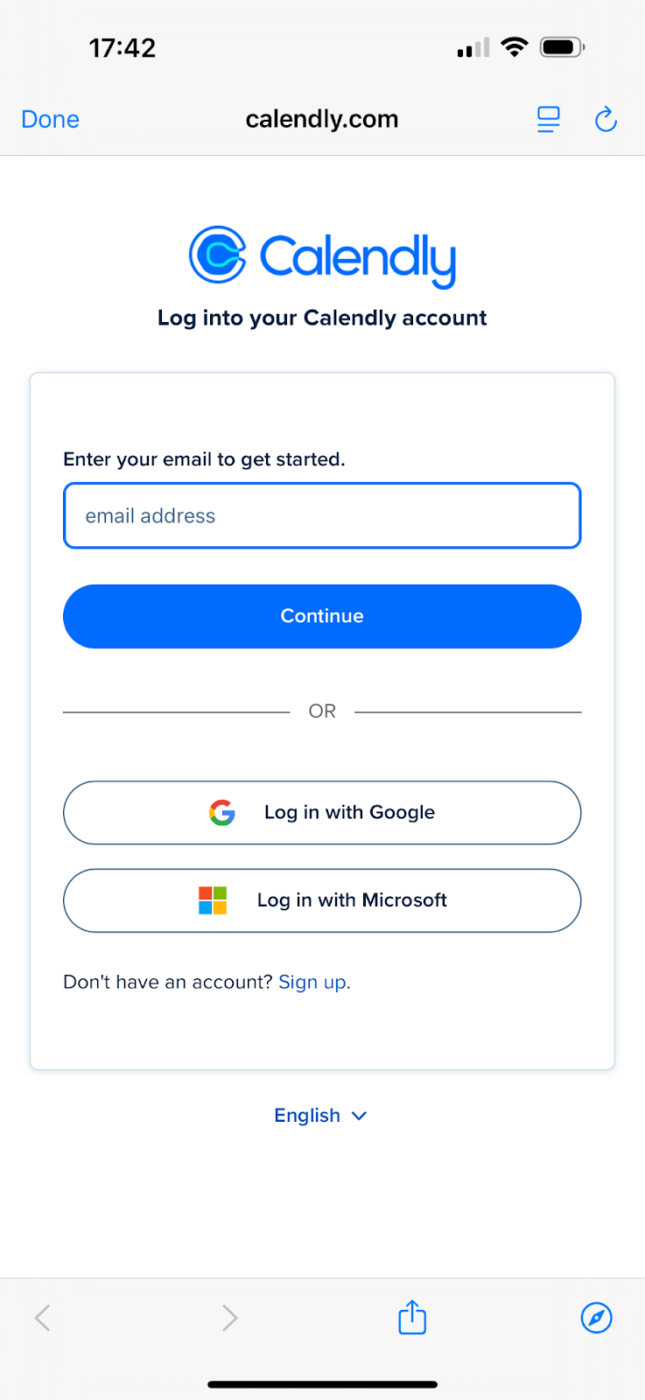
- Uygulamayı yükleyin, açın ve "mevcut hesaba veya takıma giriş yap" seçeneğini seçin
- Oturum açma sayfası açıldığında, daha önce anlattığımız adımları izleyin
Mobil uygulamadaki tek anahtar fark, yerleşik geçiş anahtarları ve Face ID veya parmak izi gibi biyometrik seçeneklerle imzalamayı kolaylaştırmasıdır.
📖 Ayrıca okuyun: Toplantı Gündemi: Etkili Toplantılar Planlama
Hatırlatıcı: Profesyonellerin yaklaşık %40'ı, her toplantıdan hemen sonra eylemleri takip etmek zorunda hissediyor. Bu nedenle, sadece toplantı planlamak yeterli değildir; aracınız sadece toplantıya katılmanıza değil, takip etmenize de yardımcı olmalıdır.
Calendly'ye Akıllı Planlama Alternatifi Olarak ClickUp
Calendly, e-posta ile ilgili planlama sorunlarından kurtulmak için etkilidir. Ancak eylem odaklı toplantılar arıyorsanız, uygulamayı değiştirmeniz gerekir.
ClickUp, görevleri yönetmek ve planlamak için mükemmel bir seçimdir. Her iş görevini ve iş akışını, özellikle toplantı yönetimini kolaylaştırmak için tasarlanmıştır.
ClickUp, başıma gelen en iyi şey. 3 yan kuruluşun ana şirketi olan Kredo Inc'de Sanat Yönetmeni olarak çalışıyorum. Bir tasarımcı takımını yönetiyorum, bu yüzden ClickUp proje yönetimi, zaman yönetimi, iş dağıtımı ve çok daha fazlasında bana yardımcı oluyor!
ClickUp, başıma gelen en iyi şey. 3 bağlı şirketin ana şirketi olan Kredo Inc'de Sanat Yönetmeni olarak çalışıyorum. Bir tasarımcı takımını yönetiyorum, bu yüzden ClickUp proje yönetimi, zaman yönetimi, iş dağıtımı ve çok daha fazlasında bana yardımcı oluyor!
Calendly'nin alternatifi olarak ClickUp'ı daha ayrıntılı olarak incelemek ister misiniz? Takvim özelliği ile başlayalım.
ClickUp AI destekli Takvim
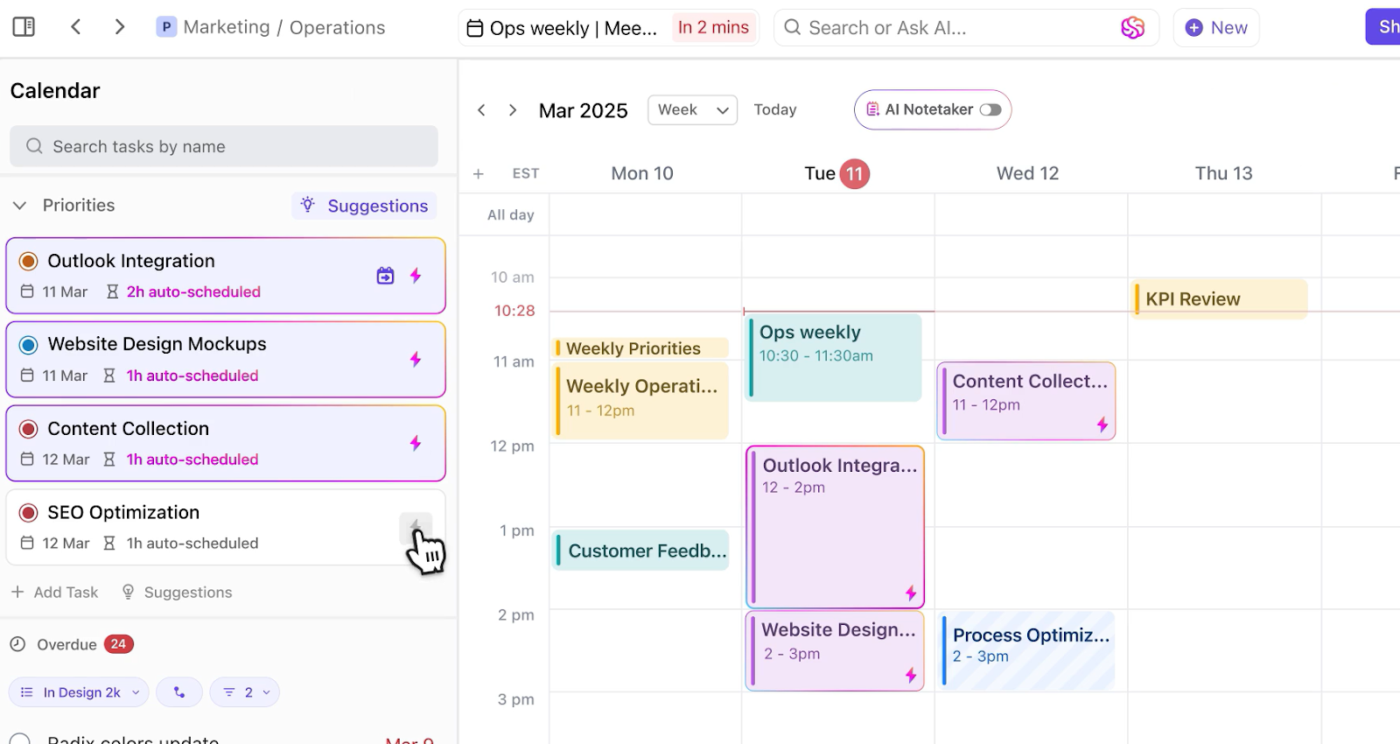
ClickUp Takvim, aramalarınızın ve toplantılarınızın verimliliği artırmasını istiyorsanız (ve kim istemez ki?) vazgeçilmez bir araçtır.
Haftalık takvim düzeniyle önceliklerinizi ve programlarınızı odakta tutun. Ayrıca, yan panelde atanan görevleri, öncelikleri ve yaklaşan aramaları, kimlerin dahil olduğunu da gösterir. Planlanan etkinlikler için artık hazırlıksız yakalanmayacaksınız.
Bu çözümün en iyi yanı, görev listenizi oluşturduğunuzda zaman aralıklarını otomatik olarak bloklayıp aramaları planlamasıdır. "Takım incelemesi" adlı bir görev mi var? Takvim, bunu planlamanıza ve tek bir tıklamayla yinelenen toplantı davetiyeleri göndermenize olanak tanır.
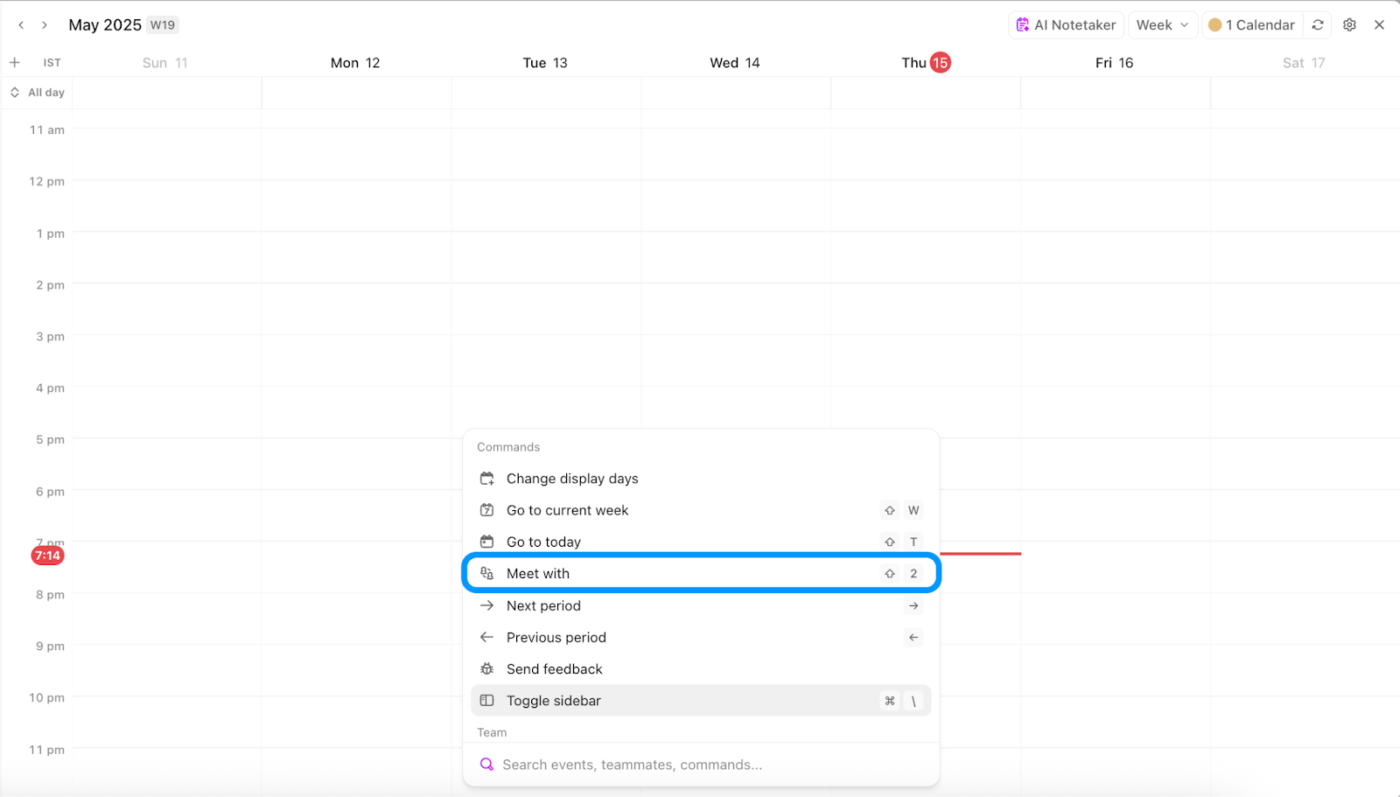
ClickUp Takvim ayrıca birden fazla AI destekli komutla birlikte gelir. Gelecek hafta patronunuzla bağlantı kurmanız gerekiyorsa, "Toplantı" düğmesine basın ve patronunuzun adını yazın. Hatta patronunuzu etiketler ve karşılıklı uygunluk durumuna göre en uygun zamanı önerir.
Ama hepsi bu kadar değil. Tüm takımın ne zaman ücretsiz olduğunu senkronizasyon için sorabilirsiniz. Toplantı bittiğinde, eylem noktaları ve toplantı notlarının bir listesini otomatik olarak alırsınız.
Otomatik toplantı notları ilginizi mi çekti? Bunlar Takvim uygulamasıyla sınırlı değildir; özel bir çözüm vardır.
ClickUp AI Not Alıcı
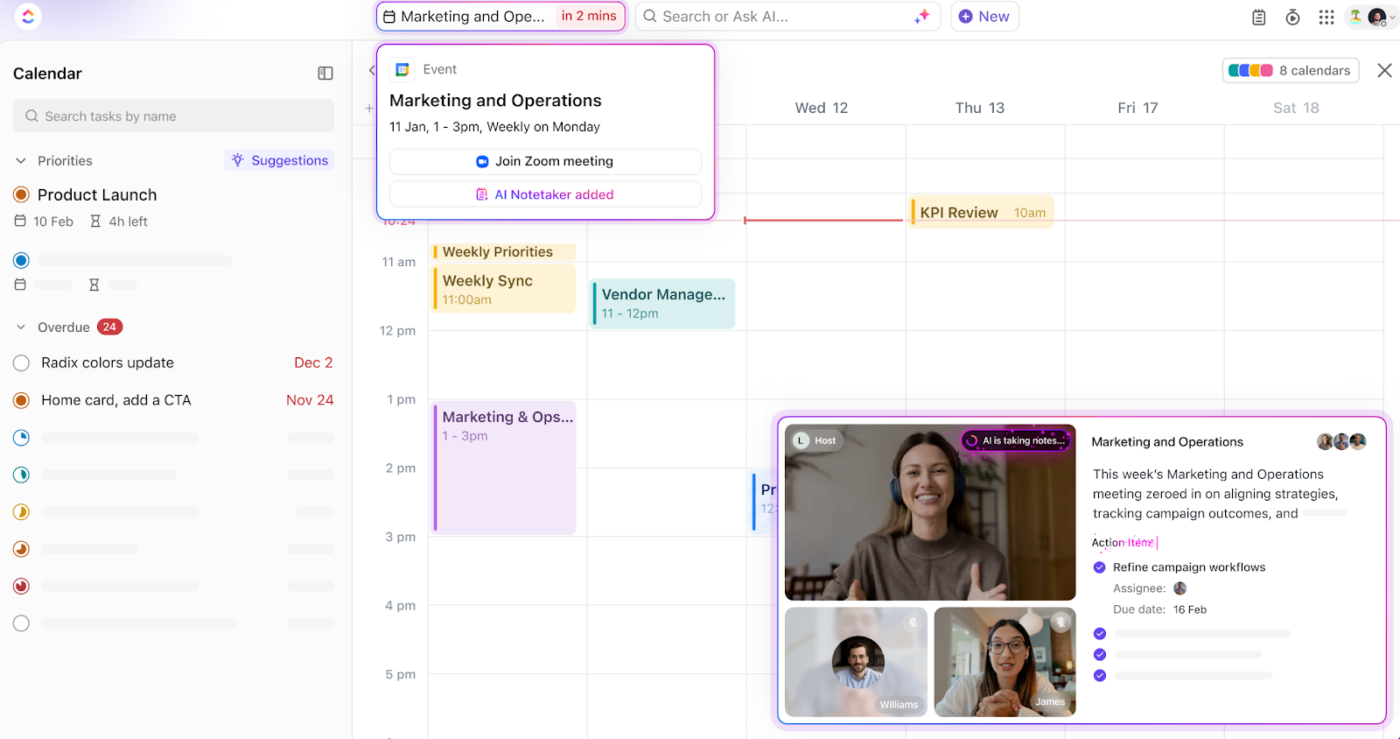
Aramalar sırasında odaklanmak ve sonraki adımları not almakla uğraşmak istemiyor musunuz? ClickUp AI Notetaker, toplantılardan çıkarılan sonuçları ve genel konuşma kalitesini iyileştirmek için tasarlanmıştır. Her toplantıda konuşmaları kaydeder, tanımlar ve düzenler, böylece konuşmaları takip etmek ve gözden geçirmek kolaylaşır.
Eylem noktalarını görevlere dönüştürebilir ve sadece birkaç tıklama ile görevleri delege edebilirsiniz. Toplantıya katılamıyor musunuz? AI Notetaker'ı ekleyin; sizin yerinize toplantıya katılır ve öncelikli toplantı notlarını Çalışma Alanınıza ekler.
ClickUp AI Notetaker, toplantı bilgilerini Problem, Güncelleme, Çözüm gibi renk kodlu konu kategorilerine veya özel etiketlere ayırarak ek bir avantaj sağlar. Sorunsuz takip işlemleri hakkında konuşun.
📮 ClickUp Insight: ClickUp, toplantıların %47'sinin bir saat veya daha uzun sürdüğünü tespit etti. Peki, tüm bu zaman gerçekten gerekli mi? Şüpheciliğimizin nedeni nedir? Ankete katılanların yalnızca %12'si toplantılarını oldukça etkili olarak değerlendiriyor. Oluşturulan eylem öğeleri, takip oranları ve sonuçlar gibi metrikleri izlemek, uzun toplantıların gerçekten değer sağladığını ortaya çıkarabilir. ClickUp'ın toplantı yönetimi araçları bu konuda yardımcı olabilir! AI Notetaker ile tartışmalar sırasında eylem öğelerini kolayca yakalayın, bunları izlenebilir görevlere dönüştürün ve tamamlanma oranlarını tek bir çalışma alanında izleyin. Hangi toplantıların gerçekten sonuç getirdiğini ve hangilerinin takımınızın zamanını boşa harcadığını görün!
ClickUp Entegrasyonları
Calendly'ye zaten aboneyseniz, geçiş yapmak zor olabilir. Neyse ki, ClickUp CRM sistemlerinden toplantı araçlarına kadar her şeyle bağlantı kurar. Hatta takımınızın Calendly'yi aynı çalışma alanına bağlamasına bile olanak tanır.
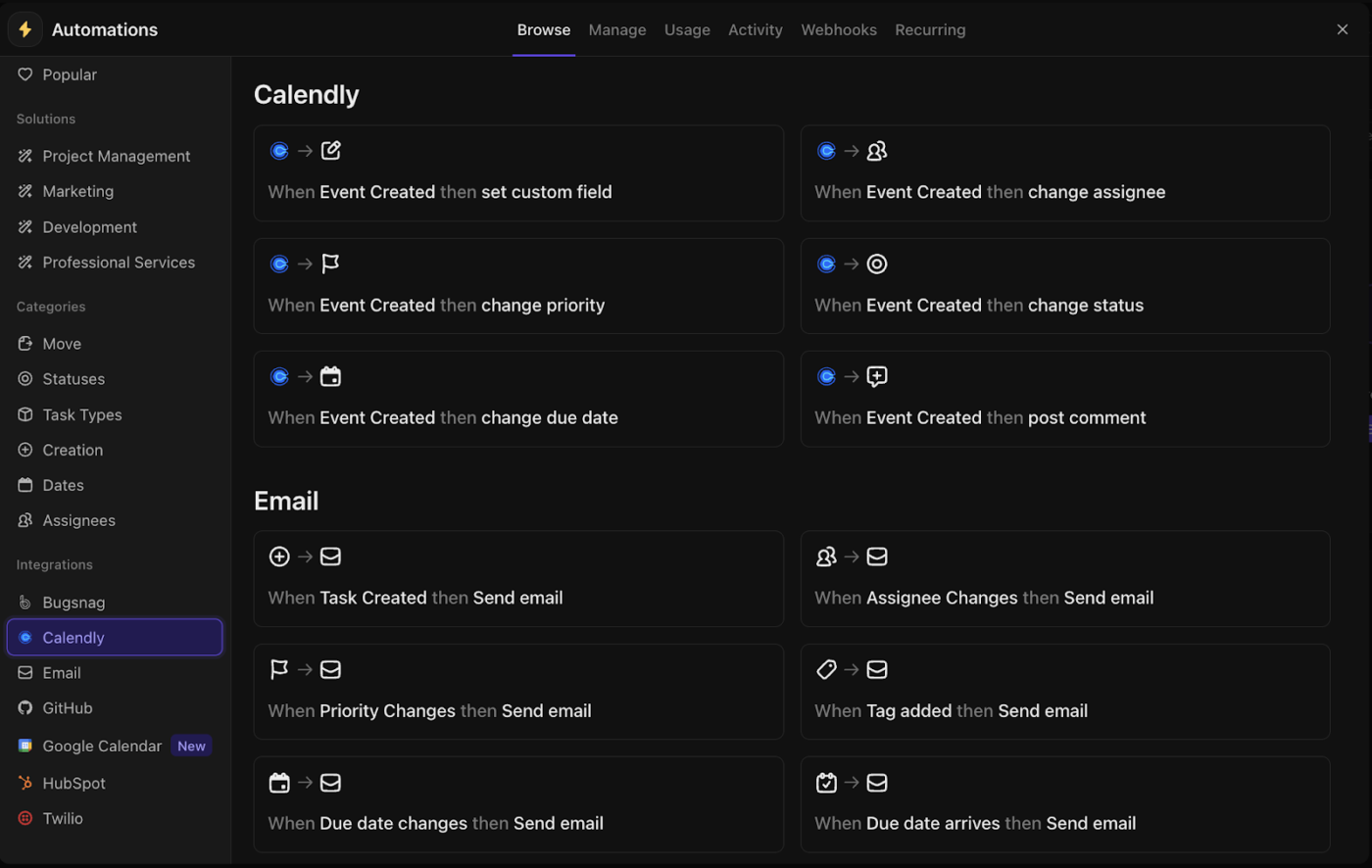
ClickUp'ın Calendly Entegrasyonu, mevcut planlamanızı görev odaklı bir iş akışına entegre etmenizi sağlar. Calendly etkinlikleri rezerve edildiğinde, ClickUp'ın takvimi ve görev gösterge paneli gerçek zamanlı olarak güncellenir.
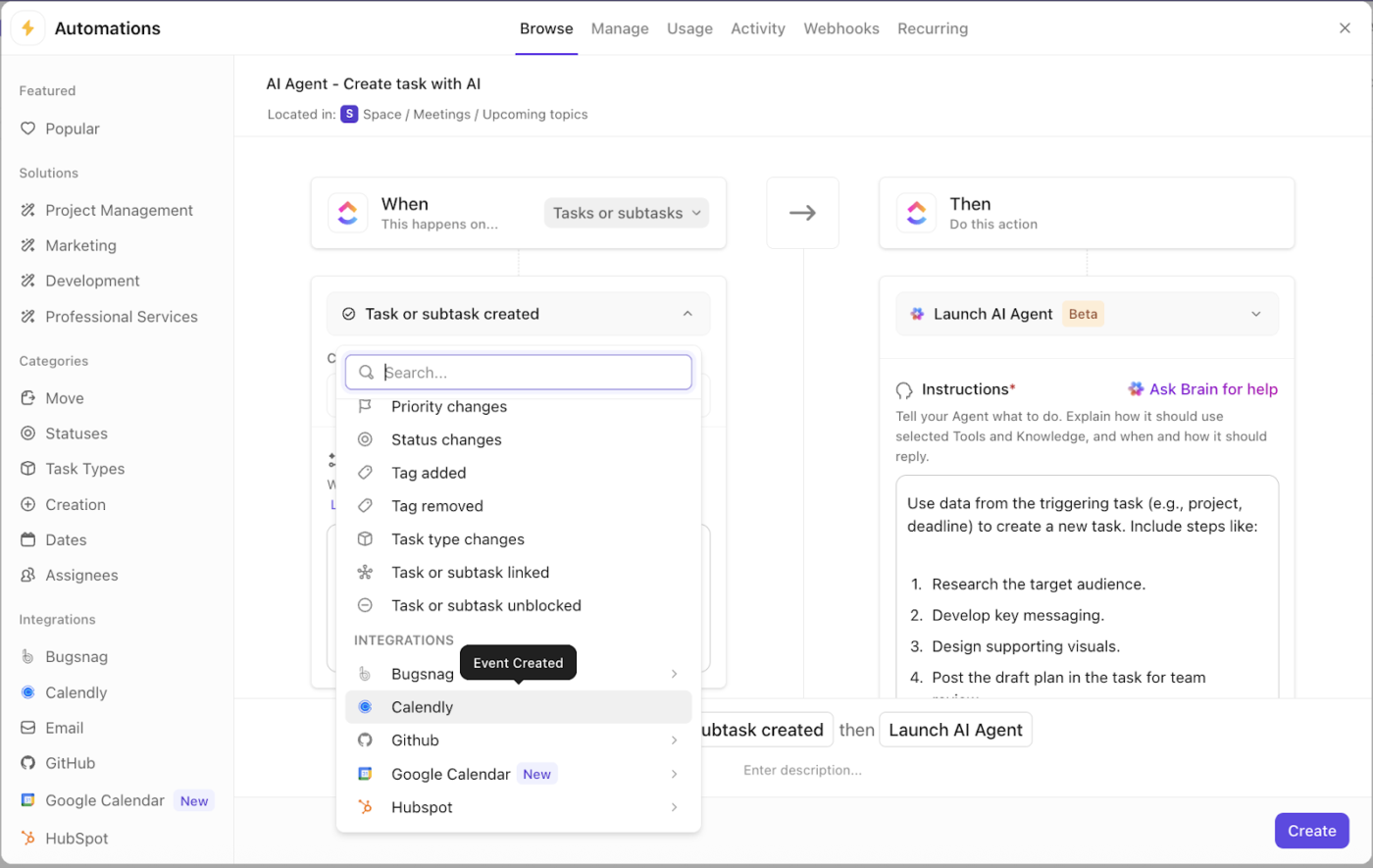
Calendly'yi entegre ettiğinizde, ClickUp'ın gelişmiş otomasyonlarıyla da uyumlu çalışır.
Diyelim ki Calendly üzerinden bir görüşme veya strateji oturumu planlandı. "AI Aracısını Başlat" kuralını eklemek, önceden içgörüler, araştırmalar ve hatta bir toplantı stratejisi hazırlamaya yardımcı olur. Evet, tüm bunlar gerçekleştiği anda, zaman ClickUp takviminizde anında bloklanır.
Bu sadece iki dünyanın en iyisi değil. Bu, süper güçlendirilmiş toplantı yönetimi.
📖 Ayrıca okuyun: 5 Adımda Toplantıya Nasıl Hazırlanılır?
ClickUp ile Takvim Kaosunu Ortadan Kaldırın ve Toplantı Davetlerini Optimize Edin
Calendly, hem sizin hem de davetlilerinizin doğru toplantı zamanını bulmanızı sağlayan kullanışlı bir araçtır. Planlamayı basitleştirir ve kullanımı kolaydır.
Ayrıca erişimi hızlıdır ve bazı kılavuzlarla sorun giderme de çok zor değildir. Ancak temel rezervasyonların ötesinde sınırlı kalabilir. Bu nedenle daha eksiksiz bir kurulum aramak en iyisidir.
ClickUp harika bir seçimdir. Akıllı planlamanın yanı sıra yerleşik görev yönetimi, yapay zeka, analitik ve otomasyonlar ile birlikte gelir. Ayrıca, her şeyi senkronize tutmak için yapay zeka destekli not alma ve özel Calendly entegrasyonu da vardır.
Takvim karmaşasına son vermeye ve toplantı yönetimini bir üst seviyeye taşımaya hazır mısınız? ClickUp'a bugün kaydolun!
SSS
1. Google hesabı olmadan Calendly'yi kullanabilir miyim?
Kesinlikle! Calendly, Google ile uyumlu çalışsa da bir Google hesabınız olması gerekmez. Herhangi bir e-posta adresi, Outlook, iCloud, Yahoo veya hatta ceo@myempire.com gibi özel alan adınızla kaydolabilirsiniz.
E-postanızı seçin, bir şifre belirleyin ve işinize başlayın.
2. Calendly'nin kullanımı ücretsiz mi?
Evet, Calendly'nin bir etkinlik türü içeren ve takviminizle senkronizasyon sağlayan ücretsiz bir temel planı vardır. Fazla kurulum gerektirmeden toplantıları basit bir şekilde planlamak istiyorsanız bu plan sizin için idealdir.
Bununla birlikte, birden fazla etkinlik türü, takım planlama bağlantıları veya otomatik ş Akışları gibi popüler ekstra özelliklerin tümü ücretli planlarda yer almaktadır.
3. Birden fazla Calendly hesabına giriş yapabilir miyim?
Maalesef, aynı tarayıcı sekmesinden değil. Calendly, bazı uygulamalarda olduğu gibi hesap değiştirmeyi desteklemez.
Yapılması *gerekliyse, her hesap için gizli pencere veya farklı bir tarayıcı kullanarak sorunu çözebilirsiniz. Çok şık bir çözüm değil, ama işe yarıyor.